Overzicht van de kluispagina
2016-08-25Laatst bijgewerkt
De Kluis-pagina bewaart alle geëxporteerde video's die u kunt downloaden en offline kunt bekijken.
BELANGRIJK: Zolang uw portal account actief blijft, worden geëxporteerde videobestanden opgeslagen in de Stratocast™ kluis tot u ze verwijdert.
Als u video exporteert uit de Stratocast™ portal van uw klant, dan wordt de geëxporteerde video opgeslagen in uw kluis, niet in die van hen. Daarom kan uw klant uw geëxporteerde video niet zien en kunt u de geëxporteerde video's van uw klant niet zien.
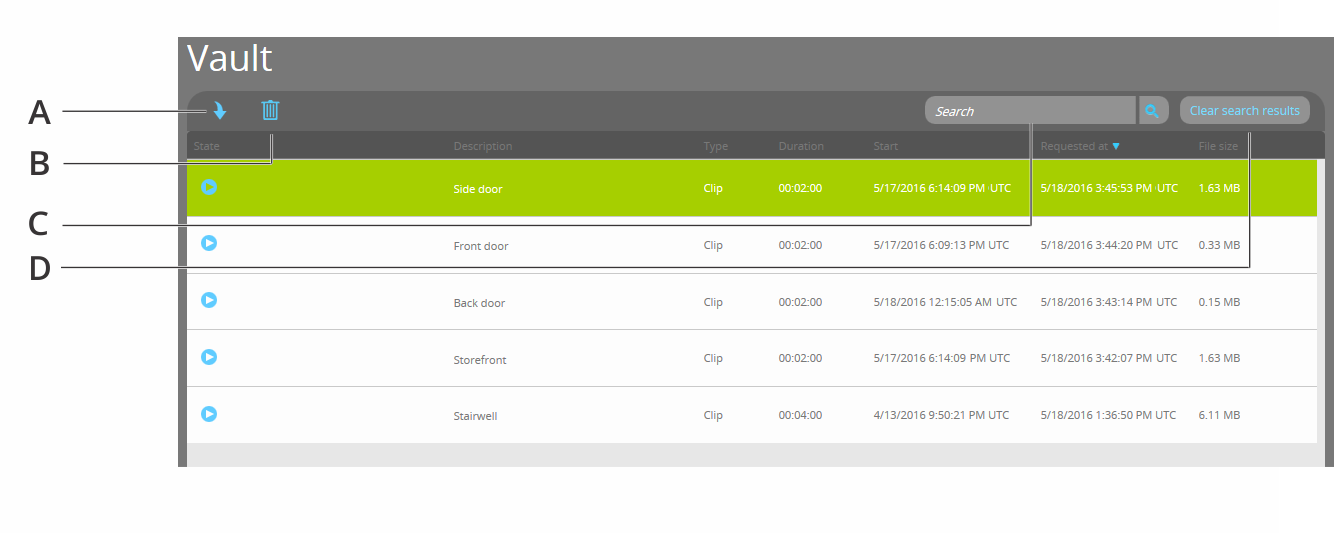
| A | Downloaden van het geëxporteerd videobestand dat werd geselecteerd. | |
| B | Verwijderen van het geëxporteerde videobestand dat is geselecteerd, of annuleren van het exporteerproces terwijl het nog wordt uitgevoerd. | |
| C | Zoeken | Zoek naar tekst die wordt gebruikt in een beschrijving of een cameranaam. |
| D | Zoekresultaten wissen | Wis de Zoeken van camera filter om de volledige lijst van de geëxporteerde video’s weer te geven. |
Informatie over de geëxporteerde videobestanden
De lijst van geëxporteerde video's bevat de volgende informatie:
- Status. De exportstatus van de geëxporteerde video.
- Beschrijving. Beschrijving van de geëxporteerde videoclip. Als er geen Beschrijving ingevoerd is voor de geëxporteerde videoclip, dan wordt de naam vermeld van de camera die de video heeft geëxporteerd.
- Type. Het type videobestand dat werd geëxporteerd.
- Duur. De duur van het geëxporteerde videobestand. De duur omvat het aantal minuten vóór en het aantal minuten na die werden gekozen op het ogenblik van het exporteren.
- Start. De datum en de tijd die het begin van de geëxporteerde video aangeven. De starttijd omvat het aantal minuten vóór dat werd gekozen op het ogenblik van het exporteren.
- Aangevraagd op. De tijd en datum waarop het videofragment werd geëxporteerd.
- Bestandsgrootte. De bestandsgrootte van de geëxporteerde video.BELANGRIJK: Elke gebruiker krijgt een maximum van 1 GB opslagruimte in de Stratocast™ kluis. Daarom raden wij aan dat u regelmatig uw geëxporteerde videobestanden downloadt.
Bekijk deze video om meer te leren. Klik op het pictogram Onderschrift (CC) om video-onderschrift in te schakelen in een van de beschikbare talen.